
- [Android开发从零开始].10.LinearLayout学习
- Android中的Dalvik和ART详解及区别分析
- Android时分秒计时器的两种实现方法
- android开发教程之获取使用当前api的应用程序名称
- Android App开发中HTTP扩展包OkHttp的入门使用指南
- Android编程获取控件宽和高的方法总结分析
- Android应用中使用TabHost组件继承TabActivity的布局方法
- Android编程中关于单线程模型的理解与分析
- Android判断网络类型的方法(2g,3g还是wifi)
- Android上下文菜单用法实例分析
- android应用开发之spinner控件的简单使用
- Android中ViewPager组件的基本用法及实现图片切换的示例
- Android设置TextView显示指定个数字符,超过部分显示...(省略号)的方法
- Android抽屉导航Navigation Drawer实例解析
- Android按钮按下的时候改变颜色实现方法
- android读写sd卡操作写入数据读取数据示例
- Android中获取IMEI码的方法
- Android M(6.x)使用OkHttp包解析和发送JSON请求的教程
- 详解Android应用中DialogFragment的基本用法
- Android中ListView结合CheckBox实现数据批量选择(全选、反选、全不选)
- [Android开发视频教程]02_01_spinner的使用
- Android开发之完成登陆界面的数据保存回显操作实例
- Android源码学习之工厂方法模式应用及优势介绍
- Android百度地图实现搜索和定位及自定义图标绘制并点击时弹出泡泡
- android教程之使用popupwindow创建菜单示例
- Android自定义View之组合控件实现类似电商app顶部栏
- 浅析Android手机卫士之号码归属地查询
- Android开发笔记之:在ImageView上绘制圆环的实现方法
- Android中使用WebSocket实现群聊和消息推送功能(不使用WebView)
- Android应用开发中Fragment间通信的实现教程
Android 模拟器的使用详细介绍
让我们一起学习一下模拟器的使用。
本文内容如下:
- 模拟器和真机的比较
- 创建Android模拟器(emulator)
- 运行Android模拟器
- 设置简体中文语言界面
- 模拟手机拨打电话和发送短信的功能
- 源代码:本讲没有代码
1.模拟器和真机的比较
android模拟器不具备的功能:
- 不支持呼叫和接听实际来电;但可以通过控制台模拟电话呼叫(呼入和呼出)
- 不支持USB连接
- 不支持相机/视频捕捉
- 不支持音频输入(捕捉);但支持输出(重放)
- 不支持扩展耳机
- 不能确定连接状态
- 不能确定电池电量水平和交流充电状态
- 不能确定SD卡的插入/弹出
- 不支持蓝牙。
模拟器具备的独特功能:
api demo,这个API演示主要是ui部分,各种简单的控件使用技巧在里面都可以找到,
dev tools,在dev tools可以获取到一些debug时需要的信息。
2.创建模拟器运行SDK目录中的sdk setup.exe文件,点击左侧Virtual Devices选项卡,点击 New…
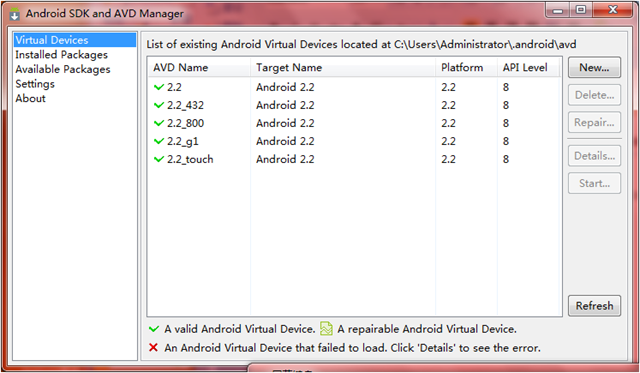
在新弹出的窗口里填写:
name: 2.2_hvga (给虚拟机起个名字)
Target: 2.2 选择版本
SD card: 128MB 存储卡内存多少兆
Skin:模拟器外观和屏幕尺寸
Hardware:支持的硬件设备
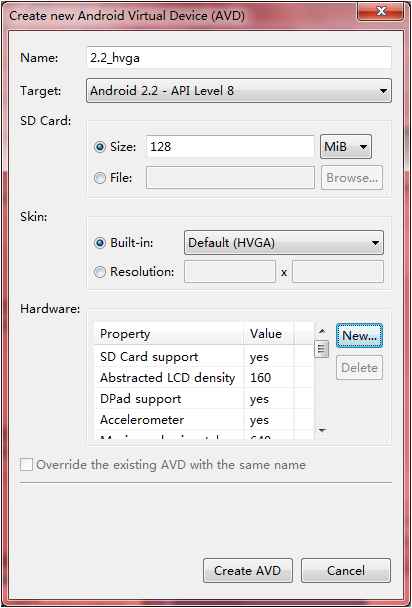
3.运行Android模拟器
命令行中运行Android模拟器的命令 emulator.exe –avd 2.2_432
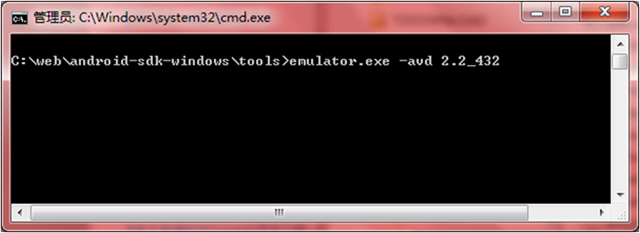
其中 –avd 的意思是 android virtual driver (安卓虚拟设备)
2.2_432 是模拟器的名字,2.2是版本号,432是设备分辨率
Android模拟器的启动速度很慢,大约需要2-3分钟,等待的时候不要担心有什么问题。下面是启动成功的画面。要注意的是用的模拟器不同,画面风格也会不同。
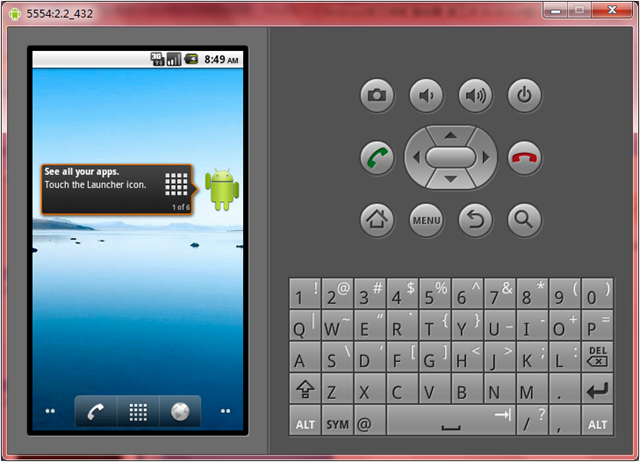
4.为模拟器设置简体中文界面
Home -> setting -> Language & keyboard ->select language
设置成功后的界面如下:
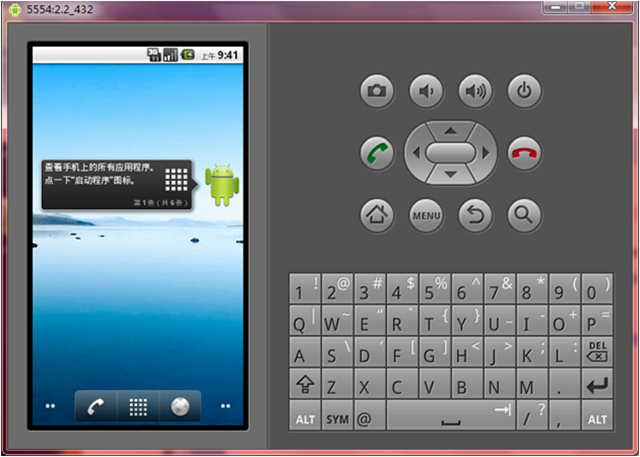
5. 模拟手机拨打电话和发送短信的功能
打电话和发短信需要至少2个模拟器。
注意模拟器标题上的数字 “5554,5556,5558” 就是这个模拟器的电话号码。
具体操作可以看第三讲视频:用Android模拟器拨打电话和收发短信。
以上就是对Android 模拟器的资料整理,希望能帮助开发Android应用的同学。
- 上一篇文章: 安卓(Android)开发之自定义饼状图
- 下一篇文章: 不可不知的Android strings.xml那些事
- Android利用Gson解析嵌套多层的Json的简单方
- [Android开发视频教程]02_06_appwidget(二)
- Android Handler之消息循环的深入解析
- [Android开发从零开始].12.RelativeLayout
- [Java4Android]17_static关键字的作用
- 使用Android的OkHttp包实现基于HTTP协议的文
- 详解Android中Service服务的基础知识及编写